Como adicionar legendas às fotos no iPhone e iPad
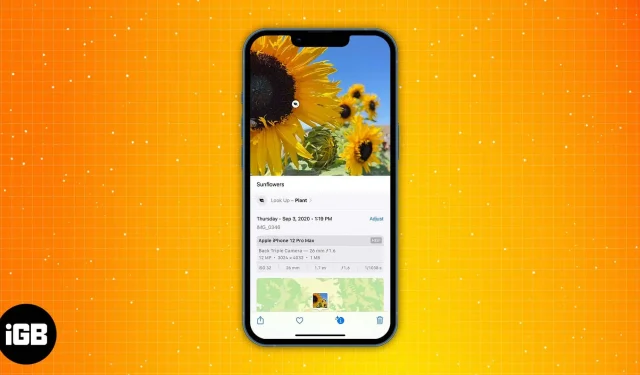
Com milhares de fotos e centenas de vídeos sendo feitos em nossos iPhones todos os dias, está ficando mais difícil reconhecer e lembrar qual imagem ou vídeo foi feito por qual motivo. Sim, pode acontecer e aconteceu comigo também!
Adicionar legendas a essas fotos e vídeos no seu iPhone pode ajudá-lo a lembrar o propósito dessa imagem. Mas a Apple adicionou outro recurso chamado legenda ao vivo, que pode ajudá-lo a saber o que está acontecendo na tela.
Como adicionar legendas às suas fotos ou vídeos no iPhone
- Abra o aplicativo Fotos.
- Selecione a foto ou vídeo desejado.
- Deslize para cima em uma foto ou toque no botão (i) na barra de ferramentas.
- Toque em Adicionar campo de assinatura.
- Adicione a assinatura desejada.
- Clique em “Concluído” no canto superior direito.
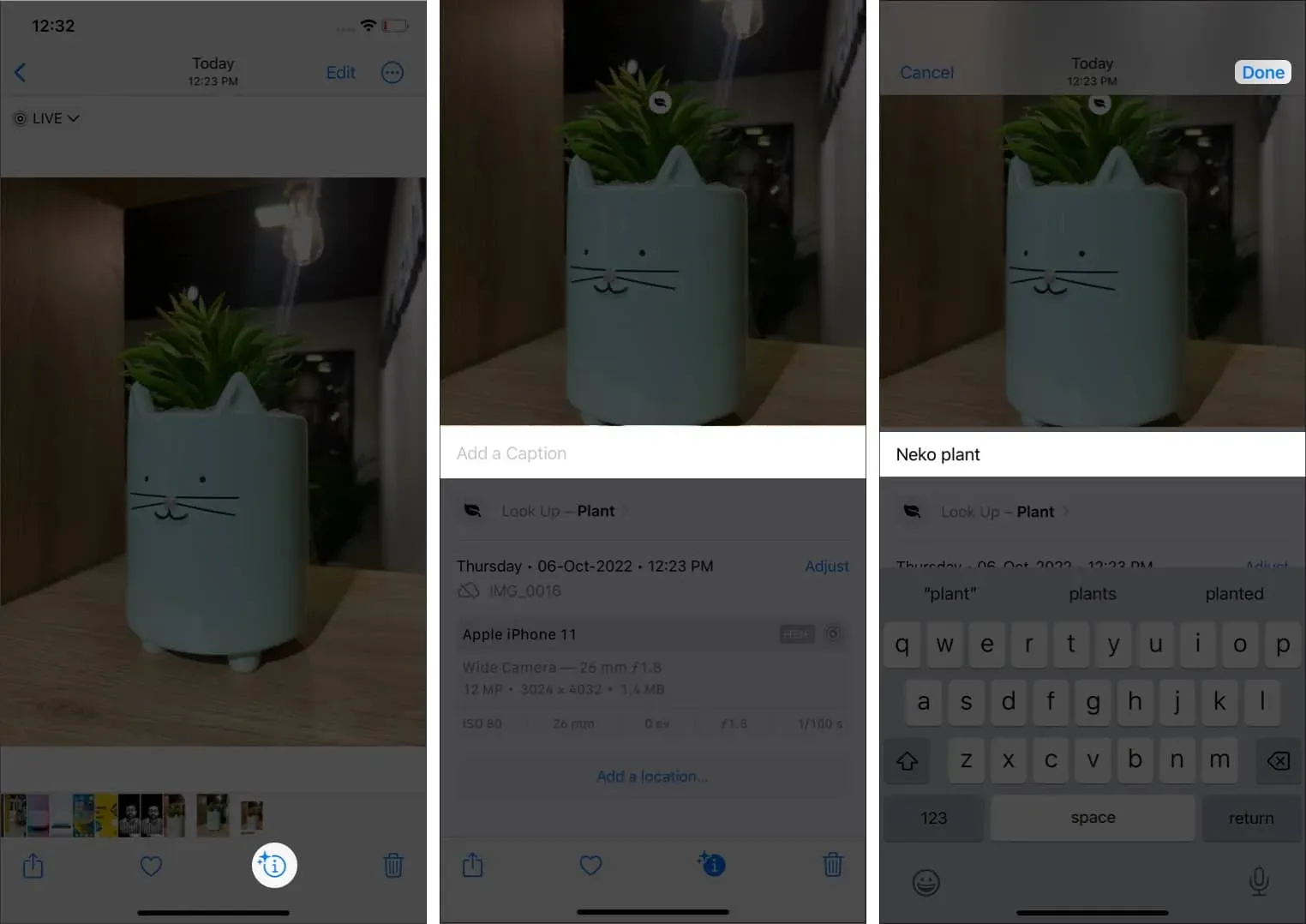
É realmente muito fácil adicionar uma legenda às suas fotos. O mais interessante é que não há limite para o número de palavras propriamente ditas. Você pode adicionar um título de uma palavra à imagem ou adicionar um ensaio, se desejar.
Para remover a assinatura, siga o mesmo processo e depois é só clicar e limpar a assinatura.
Depois de adicionar uma legenda às fotos ou vídeos, você pode,
- Clique em “Pesquisar” no canto inferior direito.
- Encontre a legenda que você deu para encontrar a foto.
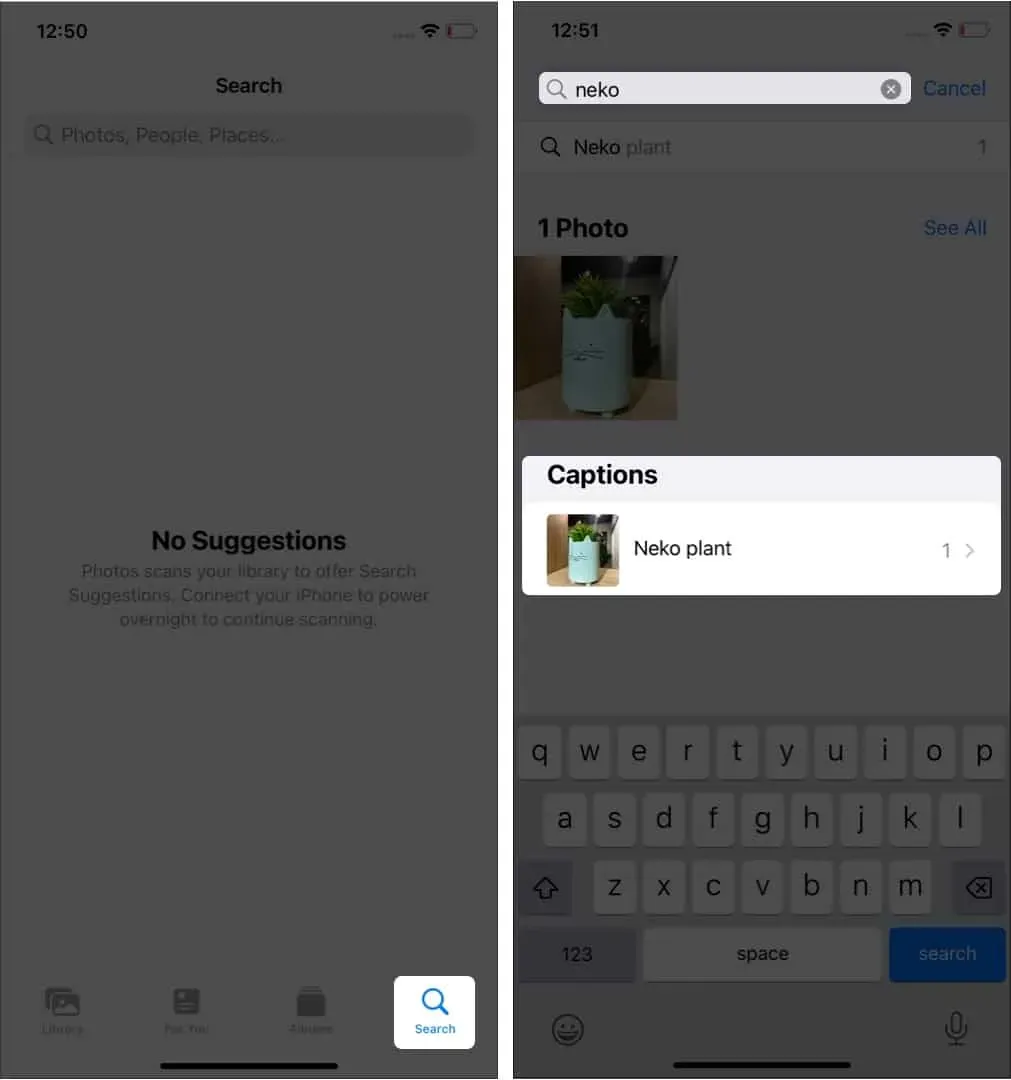
Embora possa haver diferentes maneiras de distinguir fotos de uma galeria, adicionar legendas é o que considero uma das maneiras mais convenientes de distinguir imagens. Até me ajudou a organizar minhas fotos e vídeos.
O que são legendas ao vivo no iPhone?
Se você está tendo problemas para processar ou ouvir o que está acontecendo na tela, a legenda ao vivo é a sua salvação. Para entender como as legendas ao vivo funcionam e ativá-las, siga nossa explicação completa sobre como usar as legendas ao vivo.
Conclusão
Adicionar legendas às fotos no iPhone é incrível se você usá-lo. Como não há restrição na descrição no campo do título como tal, você pode escrever toda a história por trás dele e lembrar o mesmo. Se você é um snapper frequente como eu, deveria começar a usar legendas no seu iPhone.



Deixe um comentário